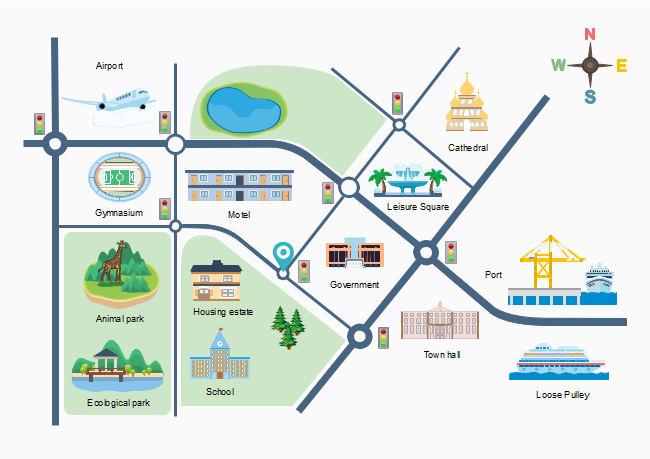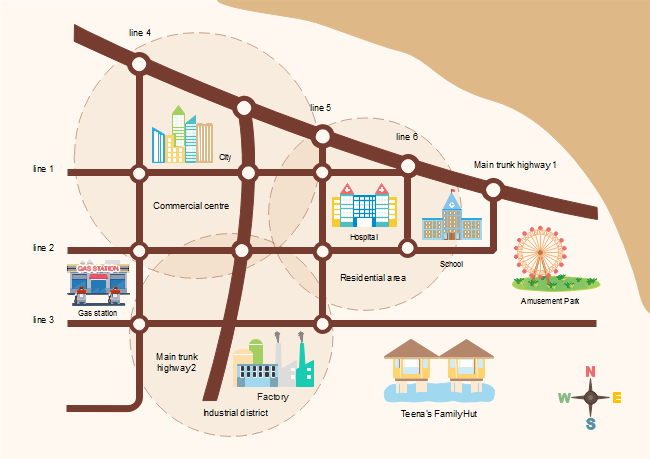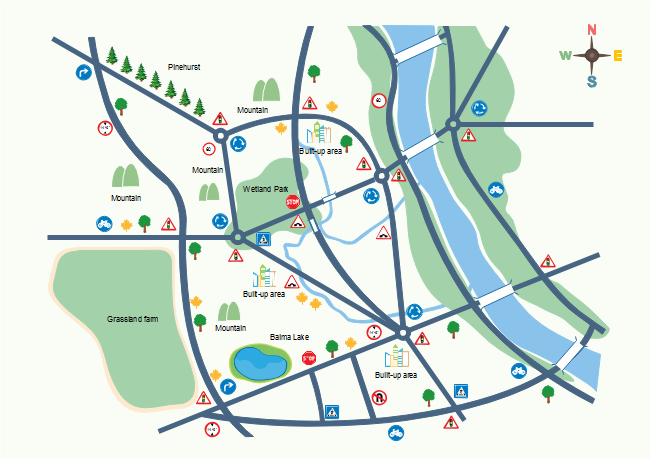Software de mapas de ubicación: dibujar mapas de ubicación fácilmente
Easy Location Map Maker
Dibuja mapas de ubicación para decirle a las personas dónde se encuentra tu negocio. El software de mapas de ubicación Edraw te permite crear mapas de ubicación que son sencillos y fáciles de seguir.No solo muestra un mapa existente de lugares reales como Google maps, sino que permite definir tu propio mapa con calidad visual. Contiene bibliotecas de formas integradas que se usan comúnmente en mapas de ubicación. Simplemente arrastra y suelta las formas que necesitas y personalízalas según tus requisitos específicos.
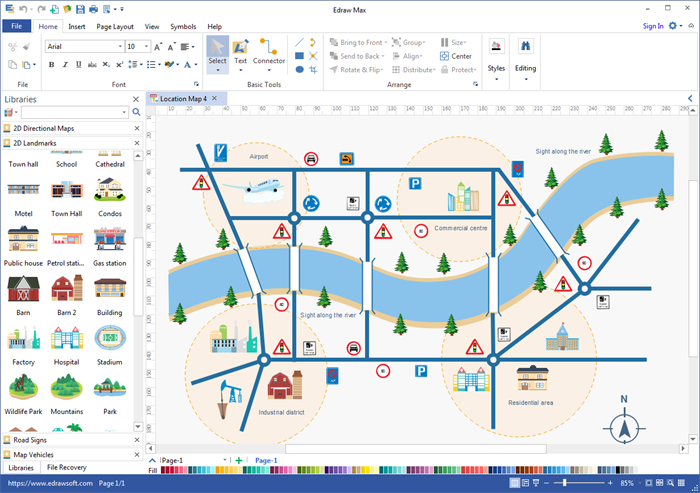
Descarga el software de mapa de ubicación:
Requisitos del sistema:
- Funciona en Windows 7, 8, 10, XP, Vista y Citrix
- Funciona en Windows de 32 y 64 bits.
- Funciona en Mac OS X 10.2 o posterior
- Compatible con distribuciones de Linux como Debian, Ubuntu, Fedora, etc.
Las mejores características para dibujar mapas de ubicación
- Sin interfaz de usuario complicada y sin curva de aprendizaje. Todo es tan fácil con la simplicidad de arrastrar y soltar.
- Incluye una amplia gama de elementos de mapa de ubicación con vectores.
- Contiene funciones avanzadas tales como ajustar y pegar, agrupar y desagrupar, espaciado y alineación automáticos, etc.
- Fácil de dibujar y administrar cuadros de texto.
- Temas fáciles de usar, estilos rápidos, barra de colores rápida, botones de ajuste de línea y relleno para personalizar formas y todo el mapa.
- Admite muchas opciones de exportación que incluyen PDF, PNG, SVG, Word, PPT, etc.
- Proporciona herramientas para dibujar formas personalizadas.
Elementos incorporados para mapas de ubicación
Dentro del software de mapas de ubicación, hay bibliotecas de símbolos predefinidas para crear mapas de ubicación. Obtendrás símbolos vectoriales para carreteras, puentes, regiones, puntos de referencia y señales de tráfico. Los símbolos se pueden estirar sin pérdida de calidad. Arrastra y suelta los símbolos necesarios en el lienzo para comenzar tu diseño rápidamente.
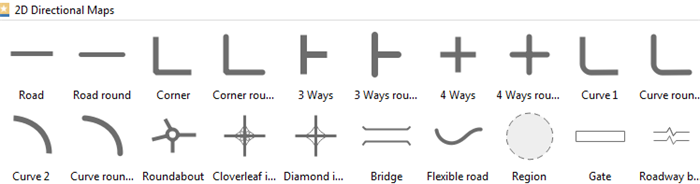
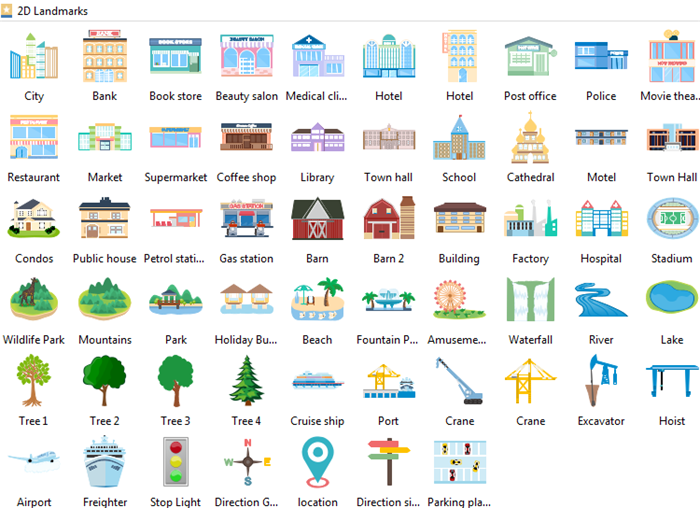
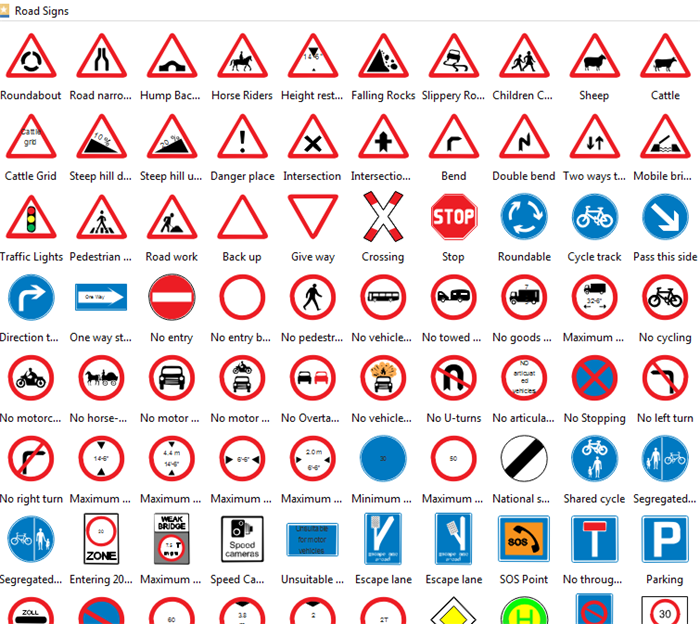
Location Map Examples
1. Mapa de ubicación
Desde este mapa de ubicación podemos ver las principales calles y puntos de referencia de un área. El mapa de ubicación ayuda a las personas a reconocer dónde está el lugar objetivo y qué edificios están cerca.
2. Mapa de ubicación de ciudad
Este mapa de ubicación de la ciudad muestra un plano de planificación urbana. Señala las regiones comerciales, residenciales e industriales con círculos, para que las personas sepan cómo se planifica la ciudad.
3. Mapa de calles
Los mapas de calles dan una impresión vívida e intuitiva de una región. No como google maps, que solo muestra los mapas reales. Este mapa de calles utiliza símbolos simples e identificables para dar a las personas una visión más clara de esta área.
Cómo crear un mapa de ubicación
Paso 1: Inicia una página de dibujo del mapa de ubicación
En el menú Archivo , selecciona Nuevo .- > Haz clic en Mapa y luego haz doble clic en el icono de Mapa direccional en la ventana de plantillas.
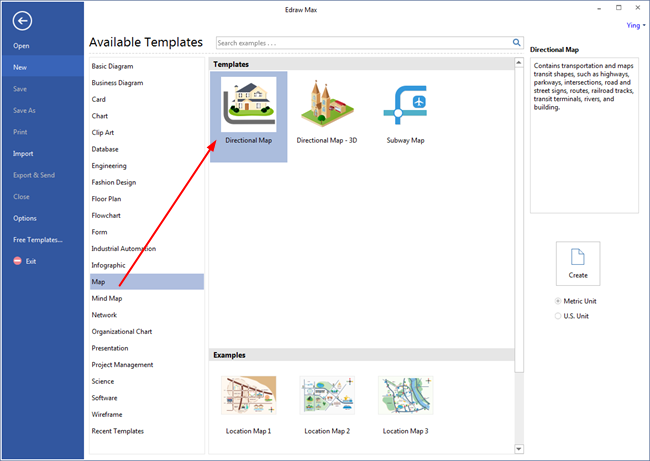
Un lienzo en blanco y las bibliotecas necesarias se abren automáticamente. Puedes abrir más bibliotecas haciendo clic en el botón de biblioteca y cerrar las que no necesites.
Paso 2: Agregar formas desde las bibliotecas predefinidas
Arrastra y suelta las formas requeridas y colócalas en cualquier lugar del lienzo.
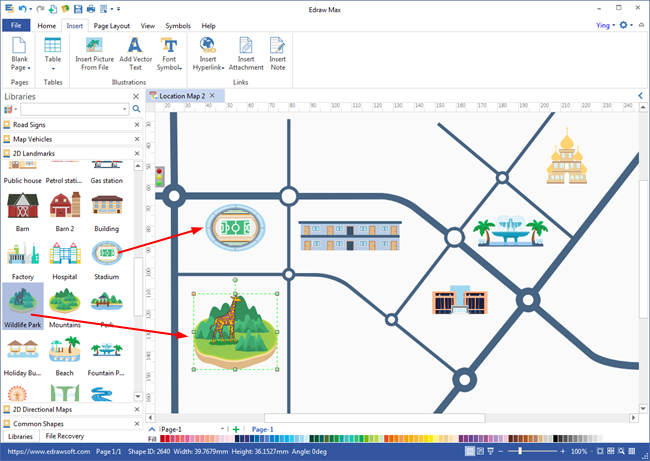
Paso 3: Dibuja formas de área irregular con la herramienta Pluma
A veces puede que no encuentres las formas que necesitas de las bibliotecas integradas, no te preocupes, nuestro kit de herramientas de dibujo permite dibujar cualquier forma que desees. Ve a la pestaña " Símbolo " y usa las herramientas de dibujo de símbolos para crear formas personalizadas.
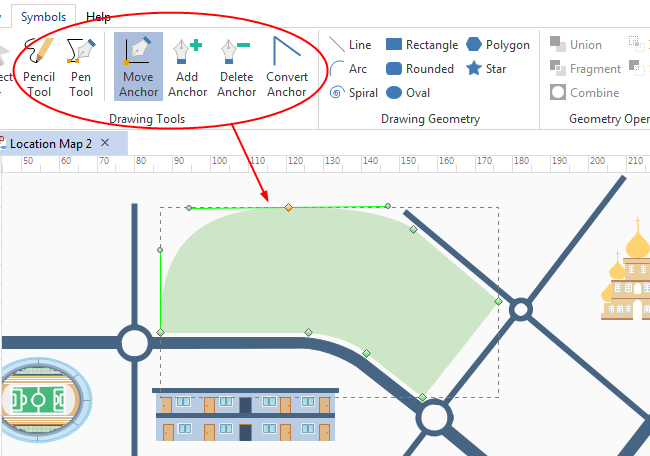
Paso 4: Personalizar formas
Abre el panel Formato de Tarea a la derecha del lienzo, luego puedes cambiar el relleno de forma, la línea y el efecto de sombra allí.
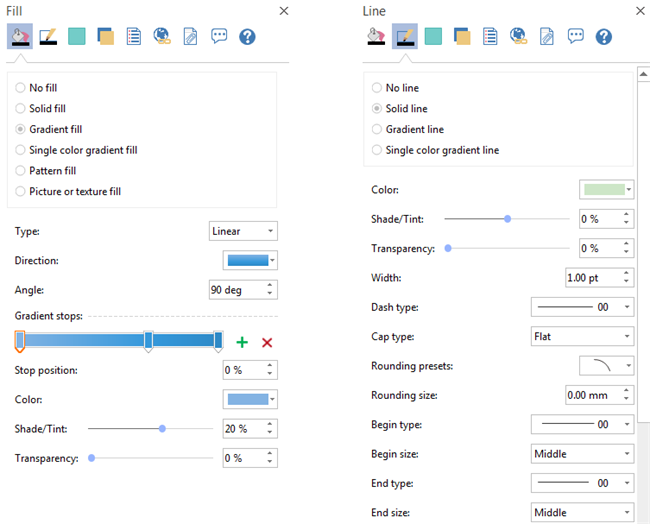
Paso 5: Agregar cuadros de texto
En la pestaña Inicio , haz clic en el botón Texto . El cursor se convertirá a modo de texto, luego puedes dibujar cuadros de texto en cualquier parte del lienzo.
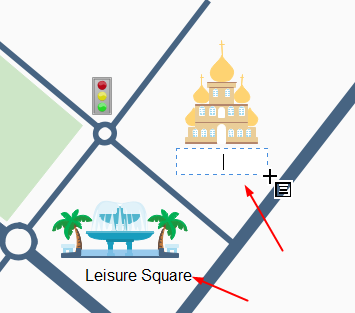
Paso 6: guardar, imprimir y exportar el mapa de ubicación
Haz clic en Guardar en la pestaña Archivo para guardar el archivo. Puedes elegir guardar en archivos locales o guardar en la nube. Guárdalo en Team Cloud para compartirlo con más personas.
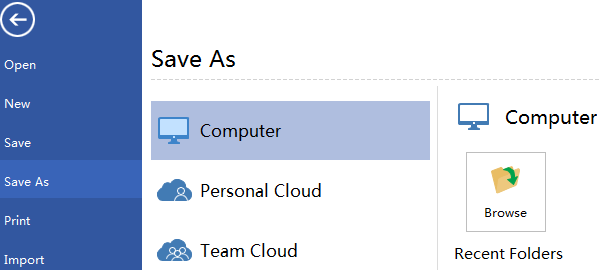
No todo el mundo tiene una copia de Edraw, por lo que hay ocasiones en las que necesitas exportar diagramas de Edraw a otro formato. Haz clic en Exportar y Enviar en Archivo para exportar el mapa de ubicación en varios formatos, incluidos PNG, SVG, PS, PowerPoint, JPG, PDF, etc.
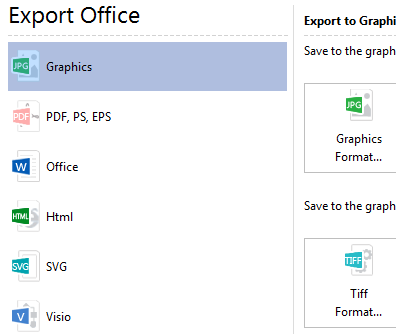
Además del mapa de ubicación, Edraw también es capaz de hacer mapa direccional 2D , mapa direccional 3D , mapa mundial con puntero , mapa geográfico , etc. Descarga un programa y obtén todos los beneficios para crear mapas.